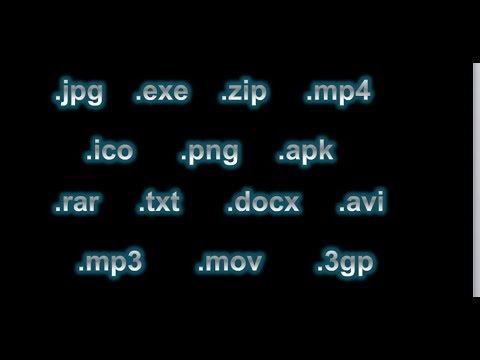प्रत्येक कंप्यूटर में सॉफ़्टवेयर स्थापित नहीं होता है जो आपको किसी भी प्रकार की फ़ाइलें खोलने की अनुमति देता है, और समय-समय पर आपके सामने ऐसी फ़ाइलें आती हैं, जिनका स्वरूप सिस्टम द्वारा अज्ञात के रूप में निर्धारित किया जाता है। उनका प्रारूप कैसे निर्धारित करें, और कौन सा प्रोग्राम ऐसी फाइलें खोल सकता है?

अनुदेश
चरण 1
तो, आपके सामने एक या एक से अधिक फाइलें हैं, जिनका प्रारूप आपको स्पष्ट नहीं है, और सिस्टम उन्हें खोलने से मना कर देता है, चाहे आप कोई भी प्रोग्राम चुनें। फ़ाइल के साथ फ़ोल्डर खोलें। यदि यह आपके डेस्क पर है, तो स्टार्ट बटन पर राइट-क्लिक करके और ओपन एक्सप्लोरर (या फाइल एक्सप्लोरर) चुनकर विंडोज एक्सप्लोरर शुरू करें। बाईं ओर के मेनू में, "डेस्कटॉप" फ़ोल्डर ढूंढें।
चरण दो
टूल्स मेनू से, फ़ोल्डर विकल्प (या फ़ोल्डर विकल्प) चुनें। "व्यू" टैब पर जाएं और विकल्पों की सूची में आइटम "पंजीकृत फ़ाइल प्रकारों के लिए एक्सटेंशन छुपाएं" ढूंढें। इस आइटम के बगल में स्थित बॉक्स को अनचेक करें, "ओके" पर क्लिक करें और फ़ाइल के साथ फ़ोल्डर में वापस आएं। अब डॉट के बाद फ़ाइल नाम में तीन अक्षर जोड़े गए हैं - यह फ़ाइल प्रारूप है (उदाहरण के लिए, एमपी 3, जेपीजी, पीडीएफ, डीडब्ल्यूजी, आदि)।
चरण 3
आप अगली समस्या को हल करना शुरू कर सकते हैं - एक प्रोग्राम ढूंढना जिसके साथ आप इस फाइल को खोल सकते हैं। ऐसा करने के लिए, साइट पर जाएँ www.open-file.ru और "साइट पर एक एक्सटेंशन की खोज करें" फ़ील्ड में डॉट (एक्सटेंशन) के बाद वही तीन अक्षर दर्ज करें जो फ़ाइल प्रारूप निर्धारित करते हैं। "खोज" पर क्लिक करें और सिस्टम जवाब देगा कि यह किस प्रकार की फाइल है और कौन सा प्रोग्राम इसे खोल सकता है।